Il y a quelques jours, j'ai enregistré les premiers mots de mon bébé avec mon téléphone Android. Mais maintenant, lorsque j'essaie de regarder ces vidéos, l'appareil affiche " Impossible de lire la vidéo. Comment réparer une vidéo qui ne se lit pas sur mon Android ? "
Les vidéos qui ne peuvent pas être lues sur le téléphone sont un problème courant. Par conséquent, cet article vous montrera quelques-unes des meilleures façons de réparer les vidéos qui ne sont pas lues sur le téléphone.
Dans cet article
- 01 Pourquoi les vidéos ne sont pas lues sur le téléphone
- 02 Comment réparer les vidéos qui ne sont pas lues en raison d'une corruption vidéo

- 03 Comment réparer l'erreur de lecture de vidéos en raison de problèmes liés à l'iPhone
- 04 Comment réparer les problèmes de lecture de vidéos en raison d'erreurs Android
- 05 Comment assurer que le téléphone continue à lire des vidéos
Partie 1 : Pourquoi les vidéos ne sont pas lues sur le téléphone
La plupart des gens rencontrent des problèmes lorsqu'ils essaient de lire des vidéos YouTube ou d'autres vidéos sur leurs téléphones. La plainte la plus courante est que les vidéos locales ne sont pas lues sur leurs téléphones Android. Vous vous demandez peut-être pourquoi cela se produit. Ce problème est dû à divers facteurs, comme un lecteur multimédia obsolète, des fichiers vidéo corrompus, un logiciel peu fiable et bien d'autres. Voici quelques-uns des symptômes, des raisons et des facteurs qui mènent à ces problèmes :
- Un message d'erreur tel que la vidéo ne peut pas être lue. La principale raison pour laquelle vous ne parvenez pas à lire un fichier vidéo peut être que le codec de votre fichier vidéo n'est pas pris en charge par le lecteur multimédia. Il est facile de penser que votre lecteur multimédia choisit au hasard de lire ou non certains des fichiers vidéo. Cependant, vous devez vous rappeler qu'un conteneur peut avoir plusieurs codecs qui ne sont pas pris en charge par votre téléphone.
- Vous rencontrez une lecture vidéo agitée ou saccadée. C'est un bon signe que votre fichier vidéo est corrompu. La perte de connexion Internet lors du téléchargement de vidéos à partir de YouTube et d'autres plateforme entraînera une lecture vidéo agitée ou saccadée
- Les fichiers vidéo sont inaccessibles. Ce symptôme peut être dû au fait que vos fichiers vidéo ne sont pas formatés pour être lus sur le lecteur multimédia. C'est pour cette raison que vous ne pouvez pas regarder les vidéos tant qu'elles ne sont pas correctement formatées.
- Vidéos floues. Cet endommagement de la vidéo peut être due à plusieurs facteurs. La faible résolution, la vidéo qui a été tournée vers l'objet en mouvement à grande vitesse et bien d'autres facteurs peuvent en être la cause. Alors, la vidéo aura l'air maculée ou floue.
Partie 2. Comment réparer les vidéos qui ne sont pas lues en raison d'une corruption vidéo
Si vous souhaitez réparer des vidéos qui ne sont pas lues sur votre téléphone Android ou votre iPhone en raison d'une corruption vidéo, votre meilleure option est d'utiliser Wondershare Repairit - Réparation vidéo. L'outil prend en charge les formats vidéo tels que MOV, MP4, M2TS, MKV, MTS, 3GP, AVI, FLV, etc., et répare les vidéos corrompues avec un taux de réussite très élevé. Voici les principales fonctionnalités de Wondershare Repairit - Réparation vidéo :

Wondershare Repairit - Réparation vidéo
5 481 435 personnes l'ont téléchargé.
-
Réparez les vidéos endommagées avec tous les niveaux de corruption, telles que la vidéo qui ne se lit pas, la vidéo sans son, la vidéo ou l'audio désynchronisée, les erreurs de lecture, la corruption de l'en-tête, la vidéo scintillante, le codec vidéo manquant, etc.
-
Réparez des vidéos de divers formats, y compris MOV, MP4, M2TS, MKV, MTS, 3GP, AVI, FLV, MXF, KLV, INSV, M4V, WMV, MPEG, ASF, et bien d'autres.
-
Réparez les vidéos endommagées ou corrompues à cause de la compression vidéo, du plantage du système, du changement de format vidéo, etc.
-
Réparez les vidéos gravement endommagées ou corrompues disponibles sur les cartes SD, les téléphones portables, les appareils photo, les clés USB et autres appareils.
-
Repairit dispose d'un mode d'analyse rapide et avancé. Vous pouvez utiliser l'un ou l'autre en fonction du niveau de corruption que le fichier vidéo a subi.
-
Compatible avec PC Windows, Mac OS et prend en charge le transfert/partage PC vers mobile.
Remarque :
Wondershare Repairit est une application pour ordinateur, vous devez donc réparer les fichiers sur votre PC Windows ou MacBook. Si vous souhaitez simplement réparer gratuitement des vidéos sur votre téléphone, veuillez essayer la version en ligne de Wondershare Repairit - Réparation vidéo en ligne. La version en ligne de Repairit prend en charge la réparation gratuite de vos vidéos corrompues en quelques secondes et vous offre également une expérience de réparation vidéo agréable.
Attention : Cet outil de réparation vidéo dispose de deux modes de réparation : un mode de réparation rapide et un mode de réparation avancé. Le mode de réparation rapide est conçu pour corriger diverses erreurs vidéo tandis que le mode de réparation avancé se concentre sur les fichiers vidéo gravement corrompus. Par conséquent, lors de la réparation du fichier vidéo corrompu, le mode de réparation avancé utilise l'échantillon vidéo pour analyser ses données et sa technologie.
Pour vous faciliter l'utilisation de ce logiciel, procédez comme suit :
Étape 1 : Exportez les vidéos du téléphone sur votre ordinateur
Tout d'abord, vous devez transférer les fichiers vidéo corrompus de votre téléphone vers l'ordinateur. Ensuite, vérifiez les fichiers vidéo corrompus que vous avez téléchargés sur votre ordinateur depuis votre téléphone Android ou votre iPhone.

Vous pouvez ajouter les vidéos corrompues par glisser-déposer sur l'emplacement approprié pour commencer à les réparer.
Étape 2 : Ajoutez le fichier vidéo corrompu pour commencer à le réparer
La réparation rapide est conçue pour corriger diverses erreurs vidéo. Alors, le logiciel analysera et récupérera les fichiers vidéo corrompus.
Ce processus est rapide mais efficace.

Étape 3 : Prévisualisez les fichiers vidéo réparés
L'avantage de Wondershare - Réparation vidéo est qu'il vous permet d'avoir un aperçu sur le fichier vidéo restauré avant de l'enregistrer. Cela vous aide à enregistrer uniquement les vidéos qui ont été correctement réparées.

Si vous êtes satisfait de la qualité des vidéos, vous pouvez enregistrer les fichiers vidéo en appuyant sur le bouton OK. Mais si le résultat n'est pas satisfaisant, envisagez de suivre l'étape 4 du processus de réparation.
Étape 4 : Ajoutez l'échantillon vidéo
Le mode de réparation avancée est spécialement conçu pour réparer les fichiers vidéo gravement corrompus. Vous devrez ajouter le fichier de l'échantillon vidéo, qui est un fichier de travail dérivé du même appareil et qui a le même format que le fichier vidéo gravement corrompu. Si les en-têtes de données sont également corrompus, le mode de réparation avancée sera mieux placé pour restaurer vos fichiers vidéo corrompus.
Vous devez noter que le fichier échantillon n'est là qu'en tant que fichier de référence pour réparer le fichier vidéo corrompu. Cliquez sur Ajouter un échantillon de vidéo pour ajouter l'échantillon vidéo.

Étape 5 : Enregistrez les vidéos réparées
Le mode de réparation avancée commencera à réparer le fichier vidéo corrompu après l'avoir ajouté, et vous pourrez vérifier sa progression.
Il est important de comprendre que ce processus peut prendre plus de temps que l'option de réparation rapide, car la réparation avancée doit analyser les données et la technologie de l'échantillon vidéo avant de réparer le fichier vidéo corrompu.
Si vous êtes satisfait des résultats, vous pouvez enregistrer le fichier vidéo réparé à l'emplacement de votre choix.

Partie 3 : Comment réparer l'erreur de lecture de vidéos en raison de problèmes liés à l'iPhone
Si vous vous trouvez dans une situation où les vidéos ne sont pas lues en raison de problèmes liés à l'iPhone, vous pouvez consulter les méthodes ci-dessous. Elles vous montreront plusieurs façons de régler ce problème une fois pour toutes et de lire vos vidéos comme avant. Il peut y avoir des raisons inexplicables pour lesquelles les vidéos peuvent cesser d'être lues sur l'iPhone, mais généralement, il se peut que le format vidéo soit incompatible avec votre iPhone. Ou bien, une connexion Internet lente peut être à l'origine des problèmes. Quelle que soit la raison, vous pouvez réparer les vidéos qui ne sont pas lues sur l'iPhone en prenant les mesures suivantes :
Solution 1 : Forcez la fermeture de l'application vidéo sur votre iPhone
Étant donné que la plupart de vos fichiers vidéo sont stockés dans l'application vidéo de votre iPhone, on suppose que c'est de là que viennent vos problèmes. L'application vidéo est probablement bloquée pour une raison quelconque. C'est pourquoi la fermeture forcée de l'application vidéo peut résoudre ce problème. Voici comment procéder.
- Vous pouvez appuyer deux fois sur le bouton Accueil de votre iPhone et sélectionner la carte d'application Vidéos.

- Vous pouvez ensuite faire glisser la carte vers le haut, entraînant la fermeture de l'application.
- Enfin, rouvrez l'application vidéo et continuez à lire vos vidéos.
Solution 2 : Faites une mise à jour de l'application vidéo
Si vous stockez vos fichiers vidéo à l'aide d'une application vidéo non recommandée par Apple, envisagez de la mettre à jour ou de la réinstaller. Vous voyez, Apple a ses applications vidéo que vous pouvez installer et vous pouvez les obtenir sur Apple app store. Notez qu'en réinstallant l'application vidéo, vous risquez de perdre tous les fichiers vidéo. D'autre part, en mettant à jour l'application vidéo, vous pouvez résoudre certains problèmes rencontrés par le développeur dans le passé.
Solution 3 : Assurez-vous que la connexion Internet fonctionne correctement
Certaines personnes aiment diffuser des vidéos au lieu de les télécharger sur leur iPhone pour éviter de conserver des fichiers volumineux. Dans un tel cas, vérifiez si votre connexion Internet est rapide et fonctionne correctement. Vous pouvez facilement le faire en ouvrant votre navigateur sur votre téléphone et en accédant à n'importe quel site web. Si ce site se charge sans problème, il n'y a probablement aucun problème avec votre connexion Internet.
N'oubliez pas que la bande passante de votre connexion peut affecter la diffusion de vos vidéos. Par conséquent, vous devez toujours disposer d'une bande passante suffisante pour la diffusion en direct de vidéos.
Solution 4 : Convertissez vos formats de fichiers vidéo en formats compatibles
Au cas où vous vous demanderiez pourquoi les formats vidéo sont importants. Eh bien, votre iPhone peut ne pas prendre en charge certains formats des vidéos que vous téléchargez. Pour cette raison, ces vidéos ne seront pas lues car votre téléphone n'a pas les bons codes. La meilleure chose à faire dans cette situation est de convertir vos vidéos dans des formats compatibles avant de les enregistrer sur votre iPhone. Heureusement, divers convertisseurs vidéo sont disponibles avec lesquels vous pouvez formater vos vidéos.
Solution 5 : Mettez à jour le système d'exploitation de votre iPhone
Si vous utilisez les anciennes versions d'iOS, vous risquez de rencontrer des vidéos qui ne sont pas lues sur les derniers modèles d'iPhone. La seule façon de résoudre ce problème est de mettre à jour le système d'exploitation de votre iPhone. Voici comment procéder :
- Sur votre iPhone, ouvrez l'application Paramètres et accédez à l'option Général.
- Cliquez sur Mise à jour du logiciel.
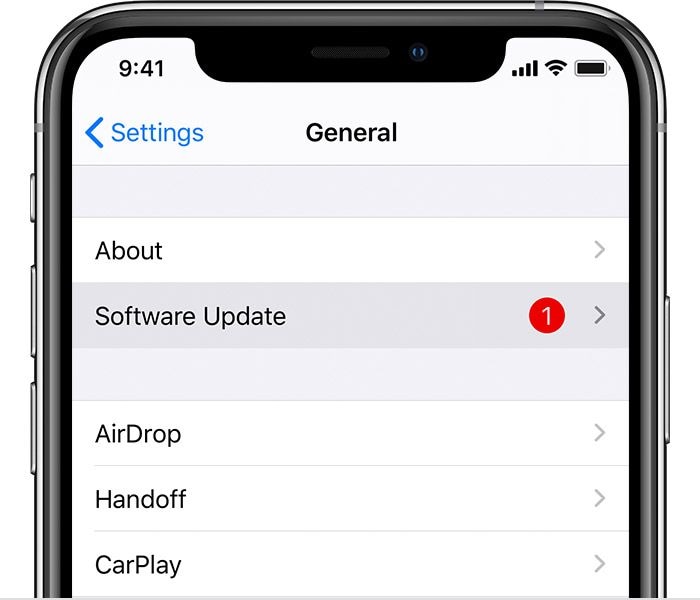
- Votre iPhone recherchera des mises à jour. Une fois qu'il les a identifiées, appuyez sur Télécharger et installer.
- L'iPhone va télécharger et installer les mises à jour.
Mais, si vous essayez toutes les solutions ci-dessus et que vos vidéos ne sont toujours pas lues, il est donc probable que les fichiers vidéo soient endommagés ou corrompus. La meilleure solution consiste à utiliser Wondershare - Réparation vidéo pour restaurer vos vidéos.
Partie 4 : Comment réparer les problèmes de lecture de vidéos en raison d'erreurs Android
Les erreurs Android peuvent entraîner des problèmes de lecture vidéo. Alors que la plupart de ces problèmes peuvent être résolus facilement, d'autres nécessitent un outil de réparation vidéo professionnel. Donc, il n'est pas surprenant que la plupart des gens soient à bout de ressources pour savoir comment réparer les vidéos qui ne sont pas lues en raison d'erreurs Android. Pour vous aider à réparer ces erreurs Android, vous pouvez procéder comme suit :
Solution 1 : Redémarrez ou rebootez votre téléphone Android
Redémarrer votre téléphone Android est un moyen très simple de résoudre ce problème. C'est le meilleur moyen de vous assurer que vos vidéos sont lues à nouveau. Vous devez suivre les étapes suivantes si vous souhaitez redémarrer votre téléphone Android :
- Premièrement, vous devez fermer toutes les applications de votre téléphone Android.
- Ensuite, redémarrez ou rebootez votre téléphone Android.
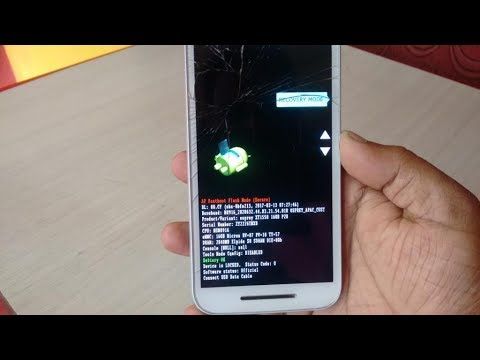
- Finalement, rendez-vous dans la Galerie et vérifiez si vos vidéos sont relues ou non.
Solution 2 : Videz le cache de votre téléphone
Bien que les données mises en cache soient importantes pour réduire le temps de chargement, leur suppression peut également vous aider à résoudre le problème de vidéos qui ne sont pas lues sur votre téléphone Android. En effet, certaines des données mises en cache peuvent être corrompues. Vous pouvez effacer ces données mises en cache en procédant comme suit :
- Sur votre téléphone Android, accédez aux Paramètres.
- Recherchez ensuite le Gestionnaire de stockage ou d'applications.
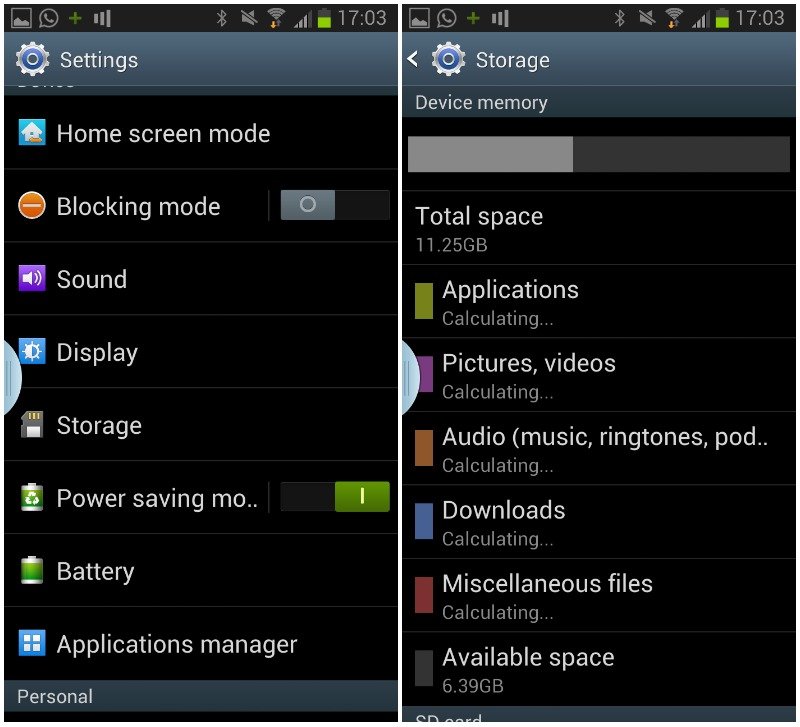
- Appuyez sur Vider le cache. Après avoir effacé les données mises en cache, accédez à la Galerie pour lire vos vidéos.
Solution 3 : Désinstallez les applications non fiables de votre téléphone Android
Il peut être pratique de télécharger et d'installer certaines applications sur votre téléphone Android, mais certaines d'entre elles peuvent vous causer des problèmes. Par conséquent, si vous avez des applications non fiables, supprimez-les. Ils pourraient probablement perturber la lecture fluide de vos fichiers vidéo ou corrompre vos fichiers vidéo.
Solution 4 : Installez VLC media player
Peut-être que votre téléphone Android dispose d'un lecteur multimédia qui ne prend pas en charge le codec vidéo des vidéos que vous souhaitez lire. Vous pouvez résoudre ce problème en installant un lecteur vidéo compatible tel que VLC media player.
Solution 5 : Mettez à jour le système d'exploitation Android.
Il est essentiel de mettre à jour le système d'exploitation Android pour vous assurer que vos vidéos sont lues sans problème. Cependant, avant la mise à jour, assurez-vous d'avoir sauvegardé les données, telles que les vidéos, les photos et les coordonnées. Même si la mise à jour du système d'exploitation n'entraîne pas de perte de données, par mesure de sécurité, vous devez toujours sauvegarder les données. En fait, certains problèmes techniques lors de la mise à jour peuvent entraîner une corruption des données.
Solution 6 : Réinitialisez l'appareil à ses paramètres d'usine
Si vous avez essayé toutes ces solutions mais que rien n'a fonctionné, votre dernière option consiste à effectuer une réinitialisation d'usine. C'est la seule façon de lire les vidéos sur votre téléphone Android. Par contre, vous devez être conscient que vous perdrez tous les fichiers vidéo et autres données lorsque vous effectuerez la réinitialisation d'usine. Pour cette raison, avant de le faire, assurez-vous d'avoir sauvegardé les fichiers vidéo, contacts, photos et autres données de votre téléphone Android.
La plupart du temps, les vidéos qui ne sont pas lues en raison d'erreurs Android peuvent être résolues lorsque vous effacez le cache, redémarrez votre téléphone ou essayez les autres solutions expliquées ci-dessus. Cependant, si tout cela échoue, il se peut que vos fichiers vidéo soient corrompus. De ce fait, votre seule chance de lire à nouveau les fichiers vidéo locaux est d'utiliser Wondershare - Réparation video. Ce logiciel est fiable et sûr, et vous pouvez l'utiliser pour réparer divers types de corruption vidéo. Vous pouvez également restaurer plusieurs vidéos corrompues simultanément, ce qui signifie que cela peut vous faire gagner beaucoup de temps. Ainsi, avec ces solutions, vous ne devriez pas avoir à vous soucier des vidéos qui ne se lisent pas sur votre téléphone Android.
Partie 5 : Comment assurer que le téléphone continue à lire des vidéos
Les téléphones Android et iPhone font partie des appareils préférés pour regarder des vidéos. Grâce à leur facilité d'utilisation et à leurs fonctionnalités améliorées. Malgré leur popularité, ils ne sont pas totalement infaillibles. Les téléphones sont susceptibles d'être corrompus ou endommagés. Par conséquent, pour vous assurer d'avoir une expérience utilisateur fluide, vous devez savoir comment assurer que le téléphone continue à lire des vidéos :
1. Astuces pour Android
Divers facteurs peuvent empêcher la lecture de vidéos sur votre Android. Mais pour les éviter, vous devez faire ce qui suit :
- Comme les téléphones Android sont munis de différents types de codecs, assurez-vous que vos fichiers vidéo sont pris en charge par votre appareil.
- Assurez-vous que les fichiers vidéo que vous stockez dans la mémoire interne du téléphone ne sont pas trop volumineux. En effet, votre téléphone Android peut avoir du mal à gérer des fichiers aussi volumineux. Utilisez plutôt une carte SD pour stocker vos fichiers vidéo volumineux.
- Vous avez la possibilité de stocker des fichiers vidéo volumineux dans Dropbox ou sur votre ordinateur. En d'autres termes, vous pouvez les regarder en diffusant les vidéos sur votre téléphone Android plutôt que de les transférer sur le téléphone. En faisant cela, vos fichiers vidéo n'occuperont pas beaucoup d'espace de stockage sur votre appareil.
- Empêchez votre téléphone Android de corrompre les fichiers vidéo. Évitez donc d'utiliser la carte SD sur d'autres téléphones Android. De plus, n'enregistrez pas de fichiers vidéo sur votre carte SD lorsque sa mémoire est pleine.
2. Astuces pour iPhone
Un iPhone dispose de fonctionnalités avancées pour améliorer l'expérience utilisateur de lecture vidéo. Cela vous aide à lire et à modifier les fichiers vidéo si vous installez un logiciel de montage vidéo approprié. Cependant, vous pouvez rencontrer plusieurs problèmes lors de la lecture de fichiers vidéo, comme le cas de fichier vidéo qui n'est pas pris en charge. Par conséquent, pour éviter de tels problèmes, vous pouvez suivre ces conseils :
- Les fichiers vidéo ont tendance à être corrompus en raison d'une coupure d'alimentation soudaine. C'est pourquoi, il faut éviter de regarder des vidéos sur votre iPhone lorsque la batterie est très faible.
- Votre iPhone dispose d'une option de sauvegarde que vous pouvez utiliser pour protéger vos fichiers vidéo. Il est important de l'utiliser en cas d'interruption du système.
- Transférez correctement les fichiers vidéo de votre ordinateur vers l'iPhone. S'il y a eu une interruption quelconque lors du transfert, essayez de transférer à nouveau les fichiers vidéo.
- Mettez à jour Windows media player si vous essayez de lire des vidéos sur votre iPhone. Cela garantira que le lecteur multimédia prend en charge le format de fichier vidéo.
Conclusion
Lire des vidéos sur votre Android ou votre iPhone est censé être amusant et pratique. Mais parfois, vous pouvez rencontrer des problèmes qui peuvent vous empêcher de regarder vos vidéos préférées. Si cela se produit, vous pouvez utiliser diverses solutions pour résoudre ces problèmes. Cependant, si tout le reste échoue, le logiciel Wondershare - Réparation vidéo est votre meilleure option. Cet outil réparera la vidéo qui ne se lit pas sur votre téléphone.
 100% sécurité pour le téléchargement gratuit
100% sécurité pour le téléchargement gratuit

